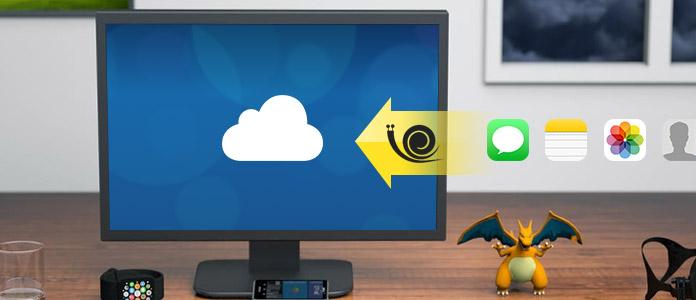
"ich wollte mal so langsam mit dem iCloud dingsta bekannt machen und bin etwas ratlos was die dauer betrifft. habe das iphone per wlan verbunden und eine backup sicherung gestartet. nun der schock, 10 stunden ! dauer. ist das normal, liegts am wlan oder woran?"
Viele iOS-Nutzer klagen darüber, dass die Sicherung des iCloud-Backups zu lange dauert. Sie müssen auf den iCloud-Sicherungsvorgang lange warten aber wissen nicht, wie sie iCloud Backup beschleunigen. In diesem Artikel zeigen wir Ihnen einige Ursachen und entsprechende Lösungen für das Problem, dass iCloud Backup ewig dauert.
Die Ursachen, die zum ungenügenden iCloud-Speicher führen, liegen daran, dass Sie viele nötige und große Dateien auf iCloud gesichert haben. iCloud lässt iOS-Nutzern, 5GB Speicher kostenlos zu nutzen. Falls Sie den 5GB Speicher mit Dateien komplett besitzen, wird iCloud belastet, was es verursacht, dass iCloud Backup lange dauert. Deshalb wenn Sie iCloud Backup Dauer Problem lösen möchten, checken Sie den iCloud-Speicher und lassen Sie den iCloud-Speicher frei.
Gehen Sie zu "Einstellungen" auf Ihrem iPhone oder iPad. Tippen Sie auf die Kontoinformationen. Wählen Sie iCloud und melden Sie sich bei iCloud an. Deaktivieren Sie unnütze Dateitypen wie Kalender, Home, Safari usw.
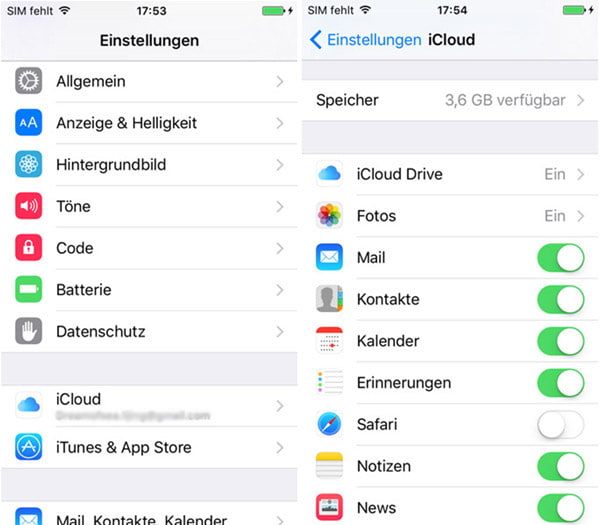
In diesem Fall können Sie die iCloud Backup Belastung und das iCloud Backup Dauer Problem erleichtern. In der Tat müssen Sie das Problem gründlich lösen. Für große Dateien wie Fotos, Kontakte können Sie eine alternative Weise adoptieren, um diese Dateien zu sichern.
FoneLab - iOS Datensicherung & Wiederherstellung ist eine professionelle und zuverlässige iOS Datensicherung Software, mit der Sie Fotos, Medieninhalte und Textinhalte von iOS-Geräten schnell und einfach sichern und notwendigenfalls das Backup wiederherstellen. Fast alle iOS-Geräte inkl. dem neuen iPhone X, iPhone 8, iPhone 7, iPad Pro sind mit der Software kompatibel.
Schritt 1: Downloaden und starten Sie die Software. Gehen Sie zu "iOS Datensicherung & Wiederherstellung". Verbinden Sie Ihr Gerät über ein USB-Kabel damit. Danach wählen Sie "iOS Datensicherung".
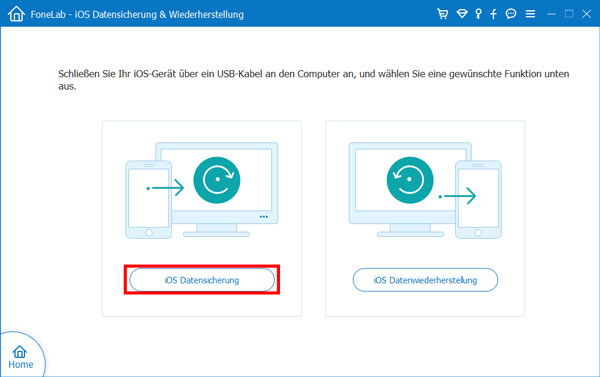
Schritt 2: Nachdem Ihr iOS-Gerät entdeckt ist, aktivieren Sie "Standard-Backup" und klicken Sie auf "Starten".
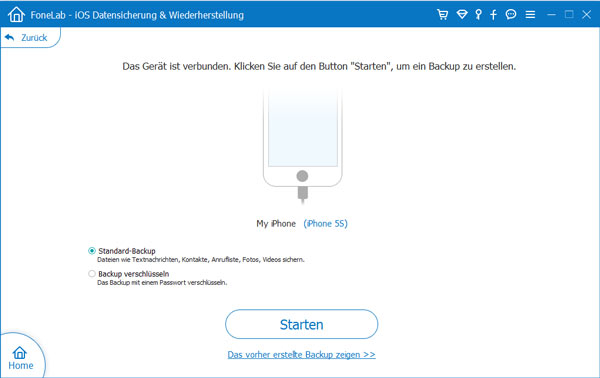
Schritt 3: Wählen Sie die Daten aus und klicken Sie auf "Weiter", um ein Backup zu machen.
Mit dieser Methode können Sie ohne iCloud ein iOS Backup erstellen. Unter dieser Bedingung wird das iCloud Backup Dauer Problem nicht mehr entstehen. Außerdem können Sie Aiseesoft FoneTrans nutzen. Das ist auch eine Alternative zu iCloud, die Ihnen ermöglicht, Dateien inkl. Fotos, Kontakte, SMS, Musik, Filme, Wiedergabeliste usw. vom iOS-Gerät zu sichern. Außerdem unterstützt diese Software, Vorschau der Dateien zu machen, bevor Sie sie sichern. Unter dieser Bedingung können Sie ausgewählte iPhone oder iPad Daten zum Sichern auf PC oder Mac exportieren.
Schritt 1: Laden Sie FoneTrans auf Ihrem Computer herunter. Verbinden Sie Ihr iOS-Gerät über ein USB-Kabel mit der Software.
Schritt 2: Klicken Sie in der linken Spalte der Software auf die Datei, die Sie bei iCloud deaktiviert haben.
Schritt 3: Wählen Sie detailliert die Daten aus und klicken Sie auf "Exportieren" > "Auf Computer exportieren". Wählen Sie einen Ordner zum Speichern der Daten. In einige Sekunden werden die Daten mit FoneTrans gesichert.
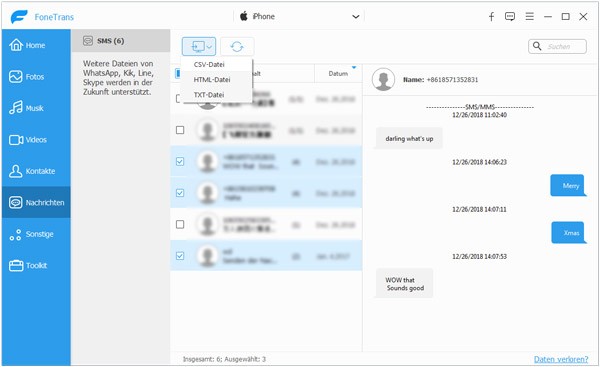
Tipps
Wenn Sie alle Daten von Ihrem Gerät mit FoneTrans sichern möchten, klicken Sie zurück zur Hauptoberfläche auf "Zum Ordner", um ein Backup mit allen Daten zu erstellen.
Wenn Sie ein iCloud Backup sichern, ist die gute Internetverbindung notwendig. Allgemein können Sie iCloud Backup mit dem WLAN-Netzwerk schnell anlegen. Falls iCloud Backup auf die Dauer sogar einige Stunden sichert, sollen Sie zuerst überprüfen, ob es iPhone WLAN Probleme gibt. Dafür können Sie folgende Faktoren checken:
➤ Ob das WLAN-Netzwerk ist verbunden?
➤ Ist das Wi-Fi Signal stark?
➤ Ob das WLAN-Netzwerk ist verbunden?
➤ Ob das WLAN-Netzwerk ist verbunden?
Wenn die Internetverbindung problemlos ist, können Sie andere Ursachen für iCloud Backup Problem entdecken.
Egal welche Ursache zum dem iCloud Backup Programm führt, sollen Sie regelmäßig iPhone reinigen, damit Sie unnütze Dateien vom iPhone aufzuräumen und mehr Speicher freizulassen.
Fazit
In diesem Artikel haben wir Ihnen zwei mögliche Ursachen für das Problem vorgestellt, dass iCloud Backup lange und ewig dauert. Stellen Sie bitte sicher, ob schlechte Internetverbindung oder ungenügender iCloud-Speicher das iCloud Backup auf die Dauer macht. Um das Problem gründlich zu beheben, können Sie iCloud Alternative - FoneTrans und FoneLab - iOS Datensicherung & Wiederherstellung nutzen. Wenn Sie mehr Probleme oder Lösungen haben, sind Ihre Kommentare hoch geschätzt.